Topp 5 måter å fikse iPhone / iPad fast i flymodus
Vi ser rapporter om en feil i iDevice somNoen iPhone 7/7 Plus eller iPhone 6, iPad og iPod touch-modeller opplever flymodus fast etter å ha slått av flymodus. Når en iPhone, iPad eller iPod touch blir sittende fast i flymodus, ser du Ingen tjenester eller søk på enheten din, og resulterer dermed i tap av mobiltelefontjeneste. Du kan ikke ringe utgående eller motta samtaler når iPhone-en din er deaktivert i flymodus. I denne artikkelen viser vi de mulige 5 metoder for å fikse iPhone XS / XS Max / XR / X / 8/7 / 6s / 6 / 5s, iPad eller iPod touch satt fast i flymodus i iOS 12/11 eller under.
- Metode 1. Allsidig kraft omstart
- Metode 2. Fjern og sett inn SIM-kortet på nytt
- Metode 3. Oppdater operatørinnstillinger
- Metode 4. Tilbakestill nettverksinnstillinger for å fikse fast fly
- Metode 5. Ultimate Solution to Fix iPhone Stuck in Airplane Mode with ReiBoot
Metode 1. Allsidig kraft omstart
Ja, det er det. Å utføre en hard omstart på iDevice er en allsidig metode når noe galt. Trykk og hold inne Sleep / Wake og Home (Volum ned-knappen for iPhone 7 / 7Plus, volum opp og ned-knappen for iPhone XS / XS Max / XR / X / 8/8 Plus) -knappene i minst 10 sekunder til du ser Apple-logoen.

Metode 2. Fjern og sett inn SIM-kortet på nytt
Noen ganger er det SIM-kortet som er skadet eller løsner. Prøv å ta ut SIM-kortet og sett det inn igjen for å se om du kan ta din iPhone, iPad ut av flymodus uten feil.

Metode 3. Oppdater operatørinnstillinger
Oppdateringer av operatørinnstillinger lar operatøren dinleverandøren oppdaterer operatørnettverket og innstillingene for å forbedre mobilnettverkstilkoblingen og ytelsen. Du kan sjekke og installere en oppdateringsoperatøroppdatering manuelt ved å trykke på Innstillinger-appen på enheten og gå til Generelt> Om. Hvis det er en oppdatering for transportør, vil du se et alternativ for å oppdatere.
Metode 4. Tilbakestill nettverksinnstillinger for å fikse fast fly
Denne måten å fikse flymodus vil tilbakestille nettverksinnstillinger på enheten din inkludert lagrede Wi-Fi-passord. Det vil ikke tørke dataene dine og andre innstillinger.
Trykk på Innstillinger på enhet> Generelt> Tilbakestill> trykk på Tilbakestill nettverksinnstillinger.
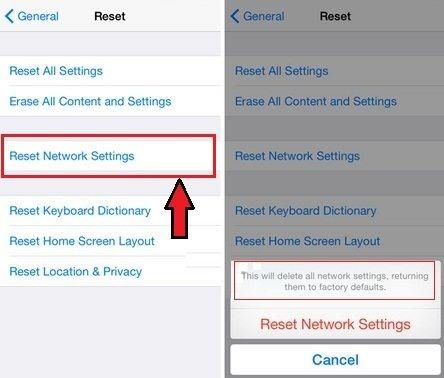
Metode 5. Ultimate Solution to Fix iPhone Stuck in Airplane Mode with ReiBoot
Hvis ingen av ovennevnte metoder får diniPhone ut av flymodus fryse, gratis iPhone / iPad-omstartverktøy -Tenorshare ReiBoot er din beste frelser. Å gå inn i enheten i gjenopprettingsmodus og deretter forlate den er alt du trenger å gjøre.

Hvis gjenopprettingsmodus ikke fungerer i dinenhet, kan du gjenopprette iPhone med Tenorshare ReiBoot. I motsetning til iTunes, kan ReiBoot enkelt gjenopprette systemet uten å tørke dataene dine. Det er mye enklere og raskere å grønn hånd. Her er en detaljert guide for å fortelle hvordan du gjenoppretter iPhone uten iTunes eller iCloud.

Etter systemgjenoppretting vil enheten din være detinstallert med den oppdaterte iOS-versjonen og alle fastlagte problemer, inkludert flymodus fast, kan løses. Tenorshare ReiBoots systemgjenopprettingsfunksjon blir sett på som den ultimate løsningen på alle iPhone-, iPad-problemer.









